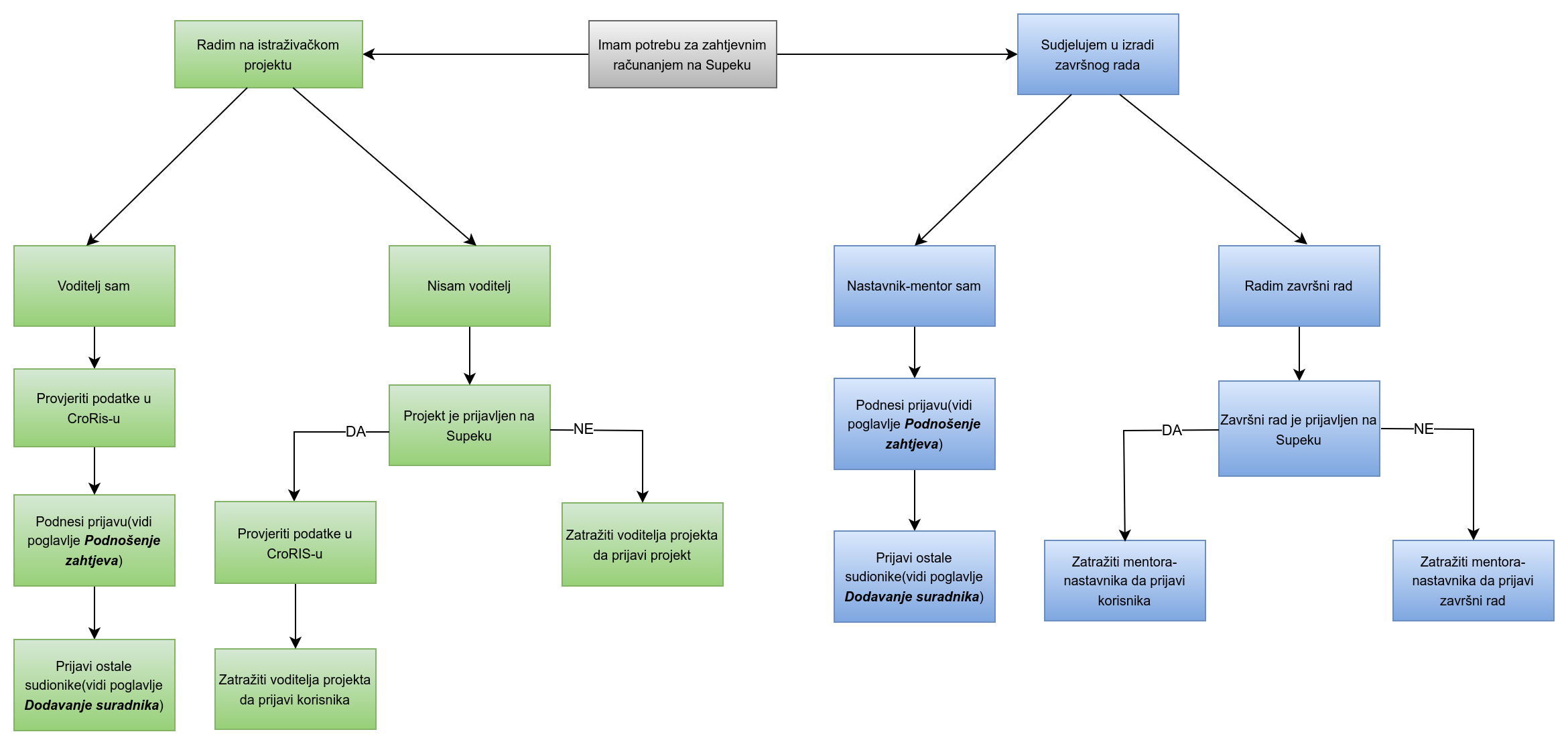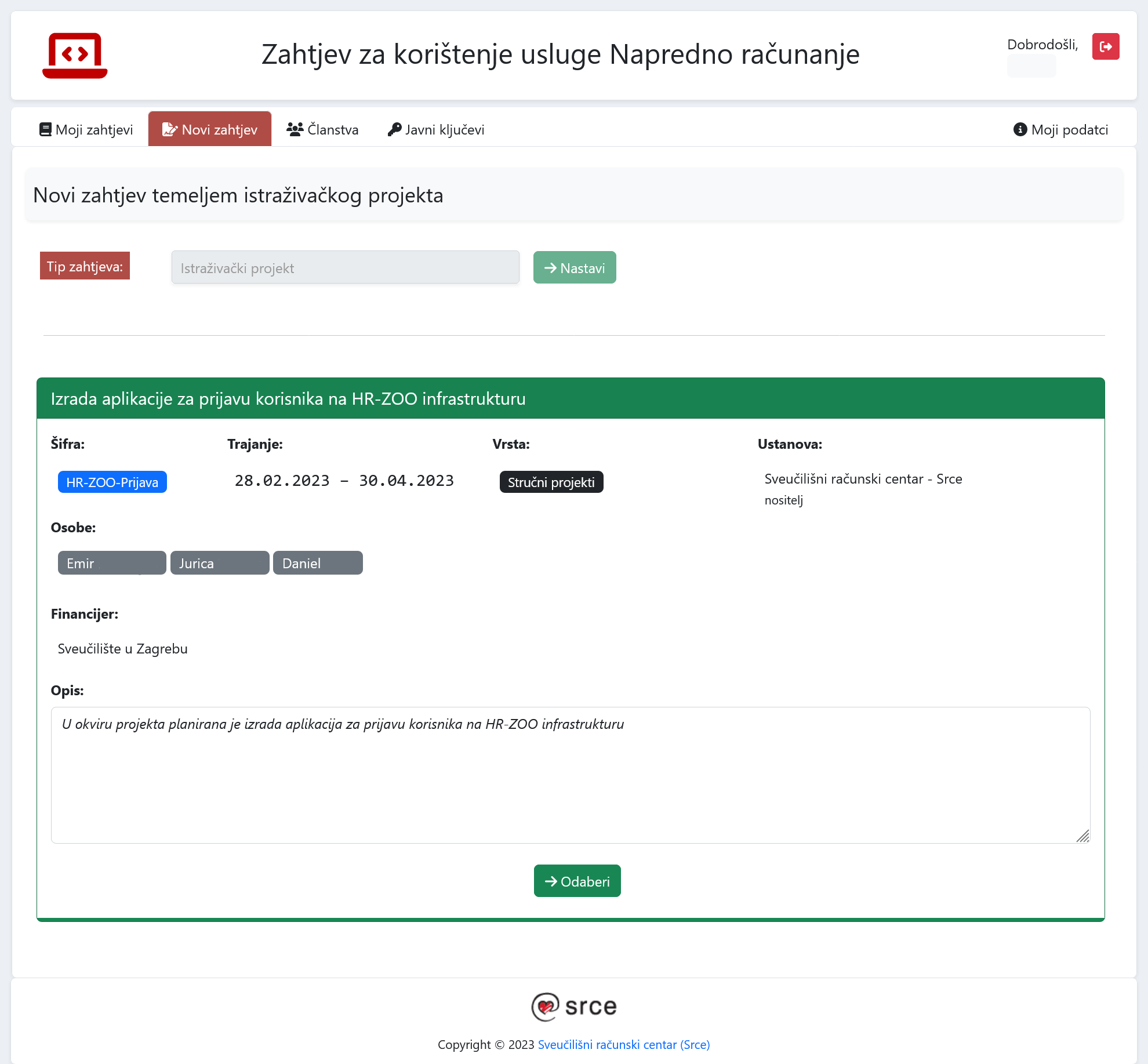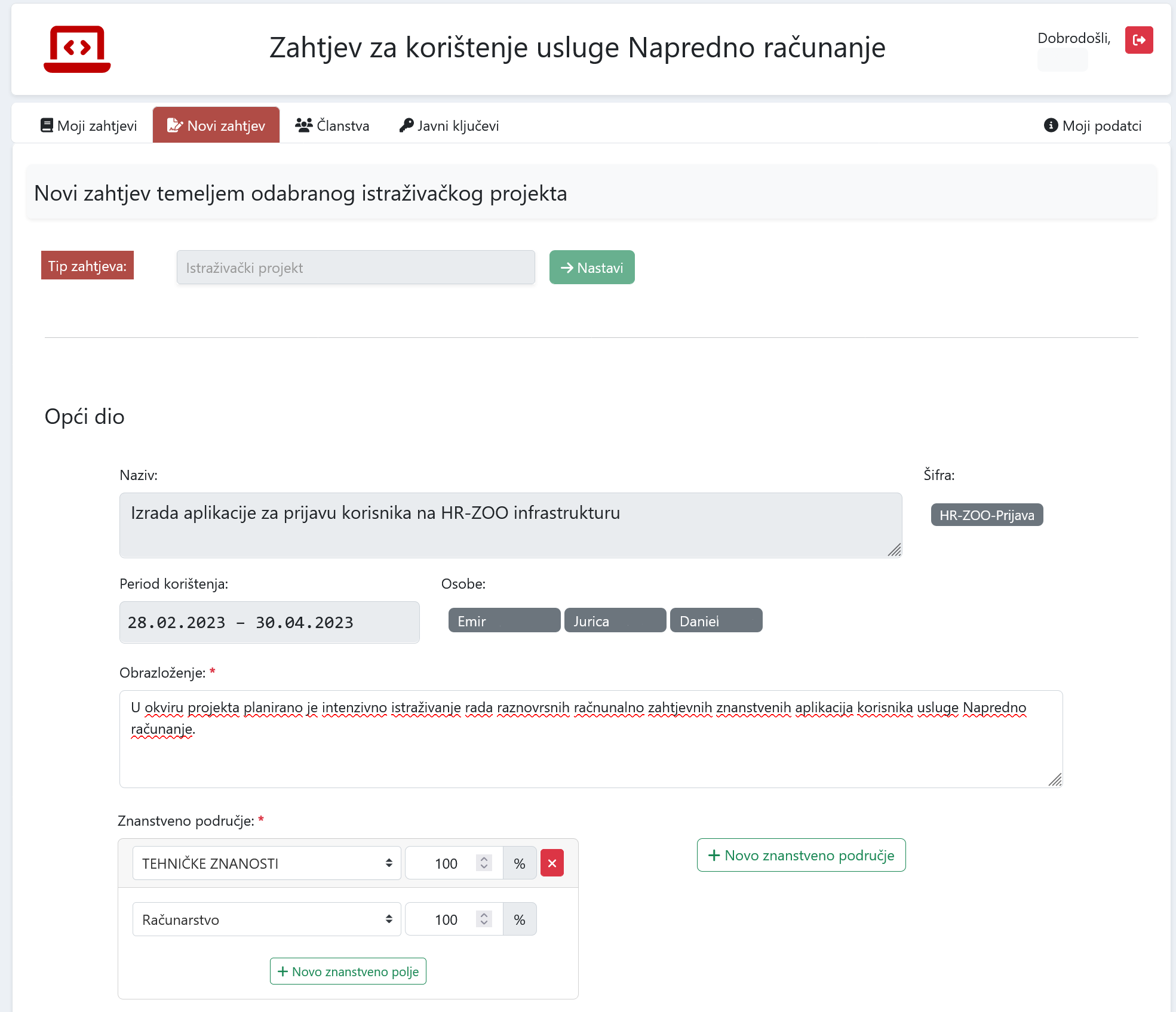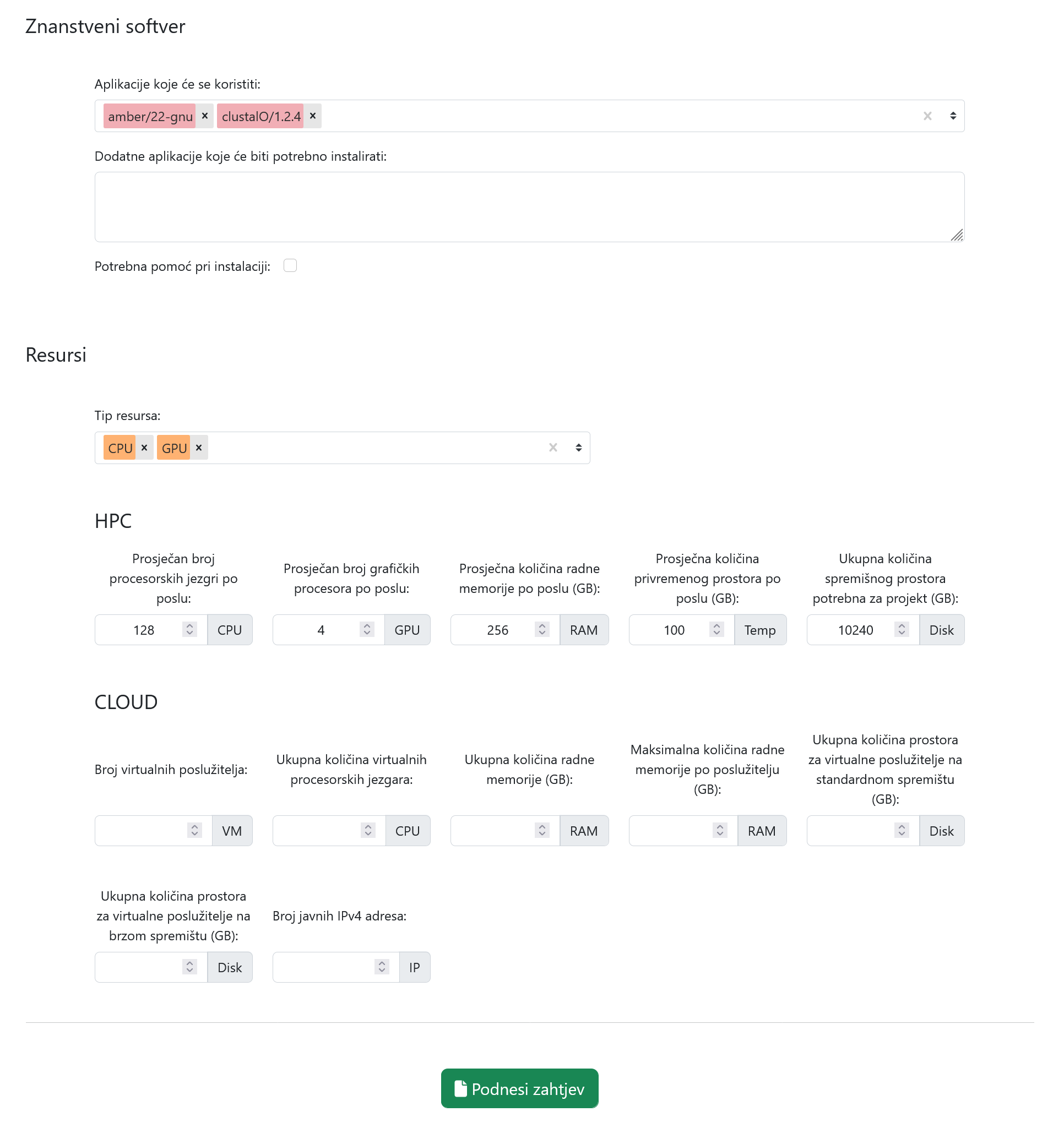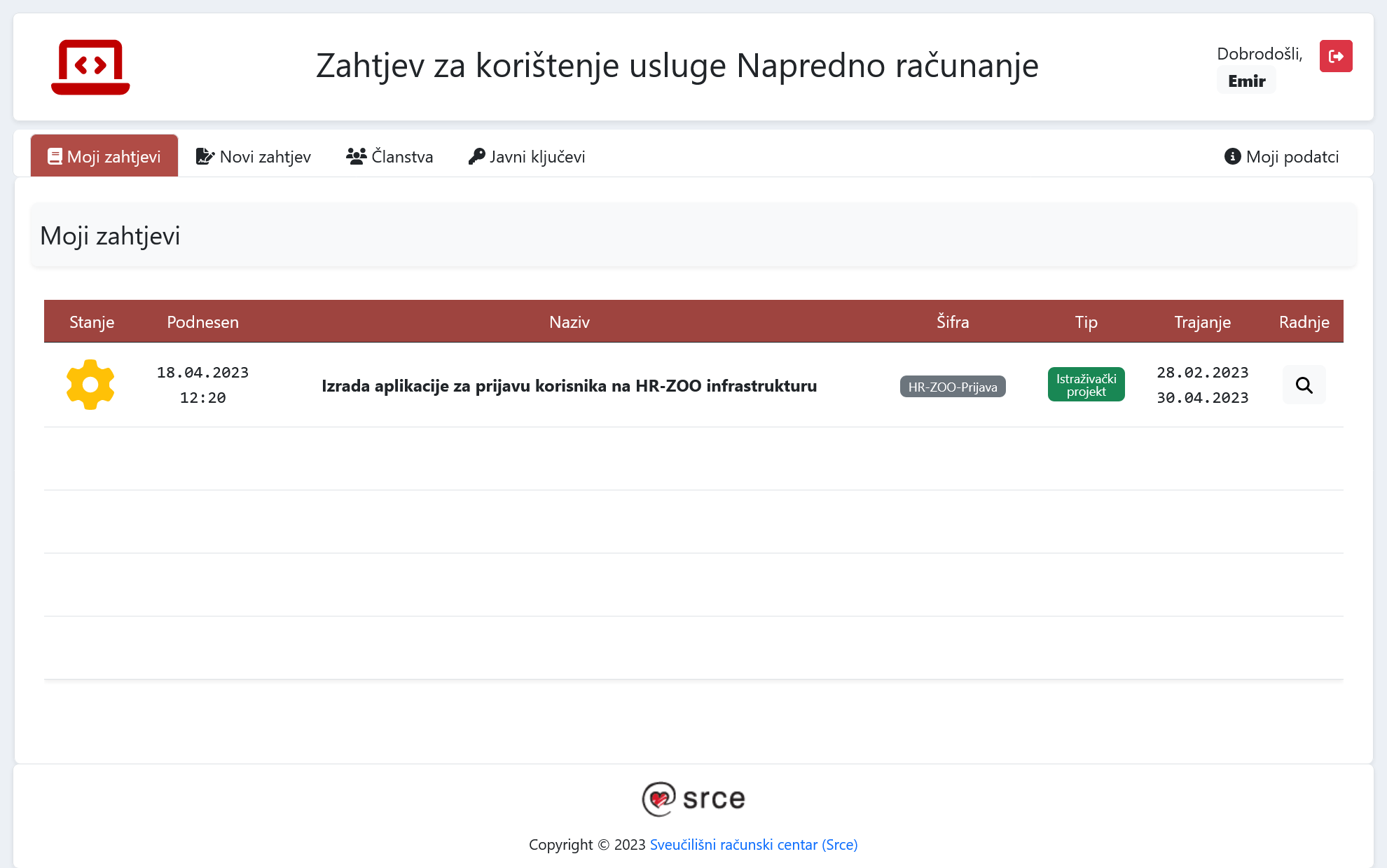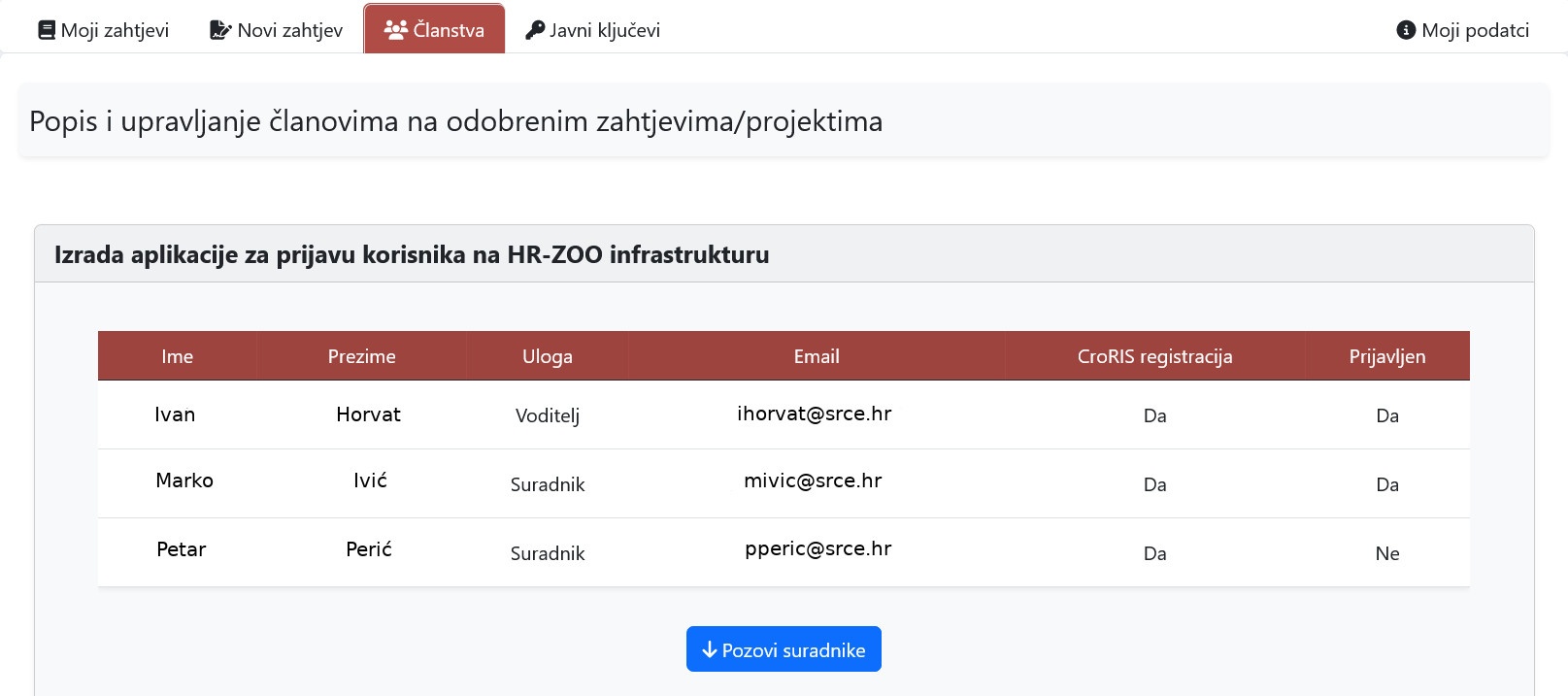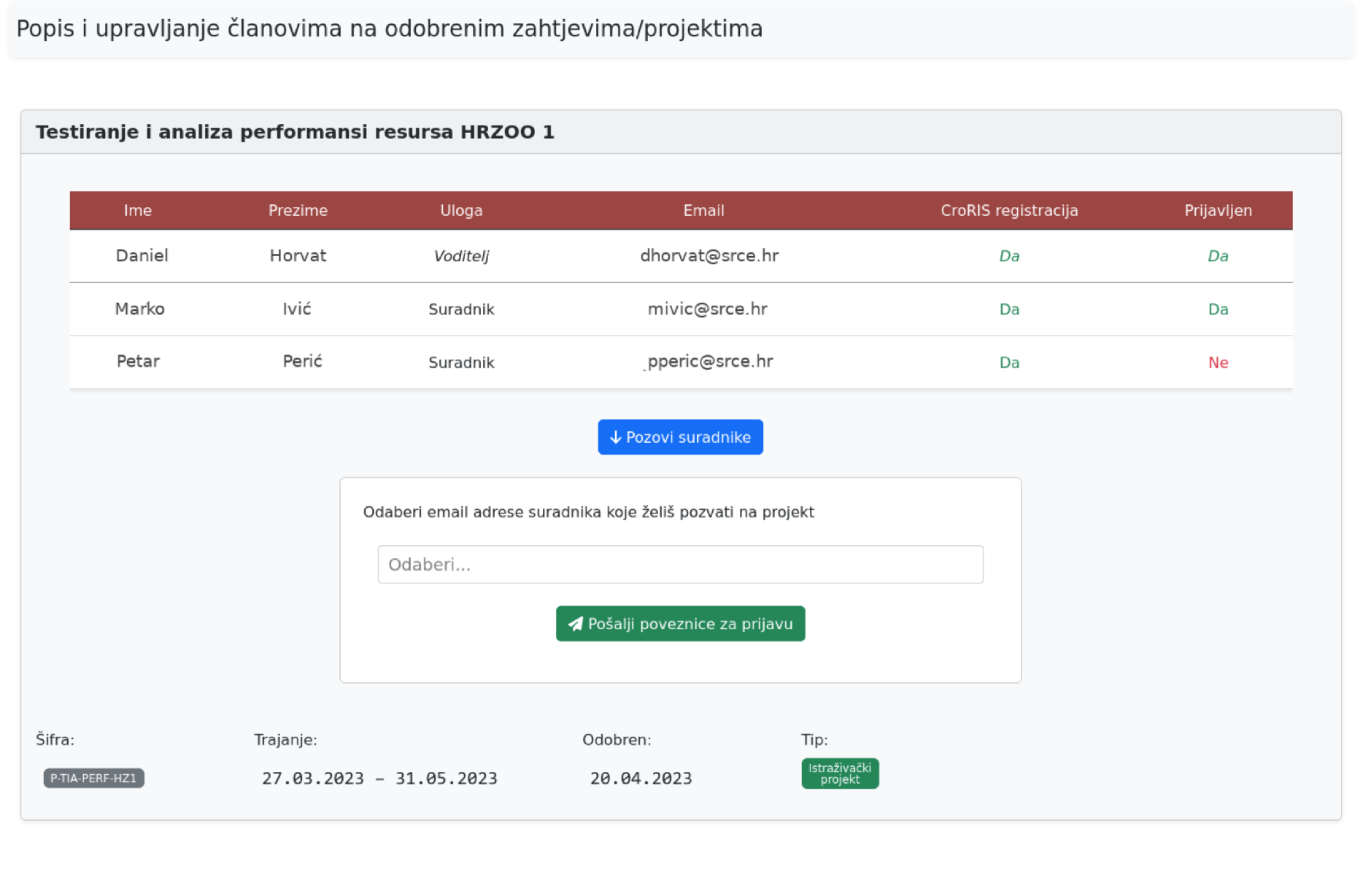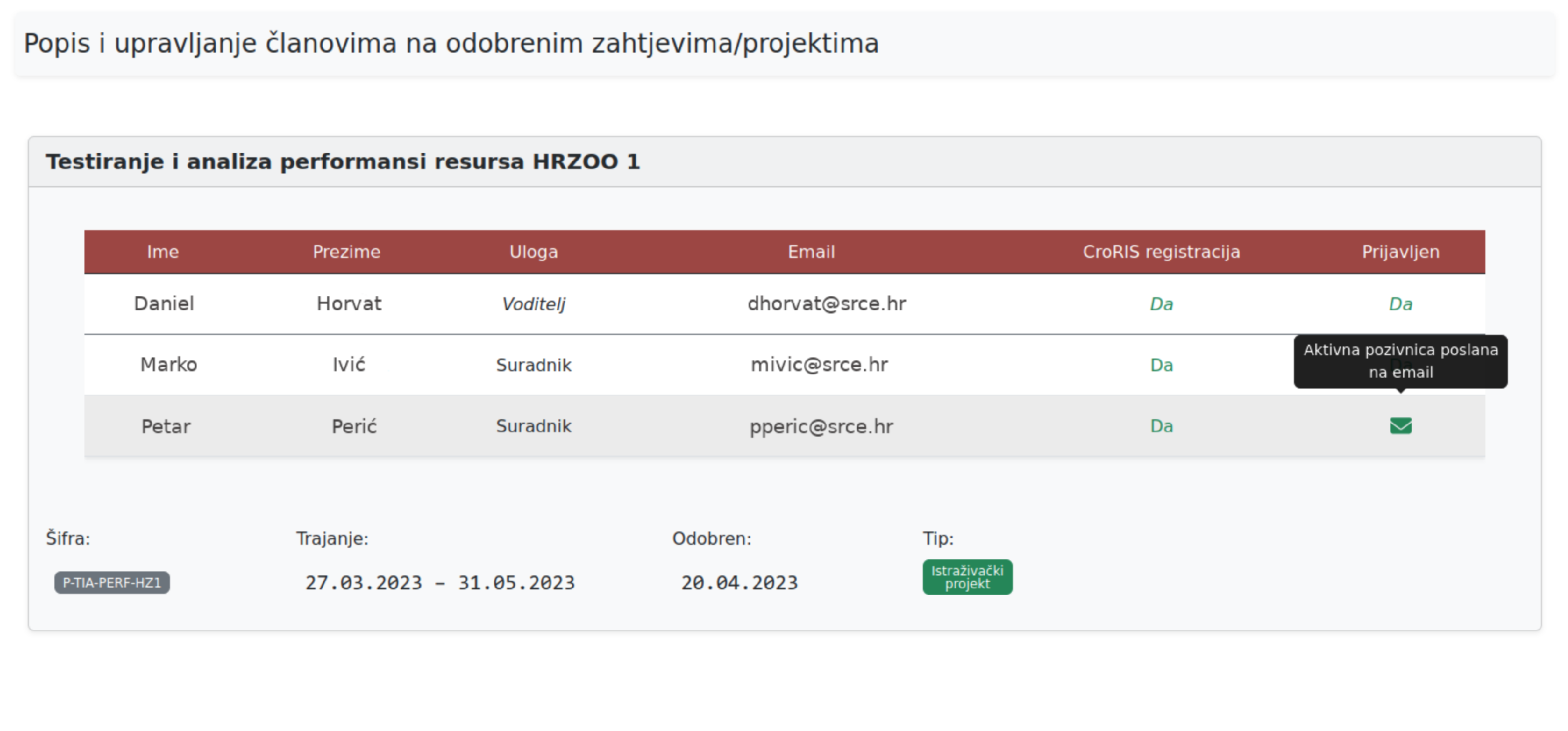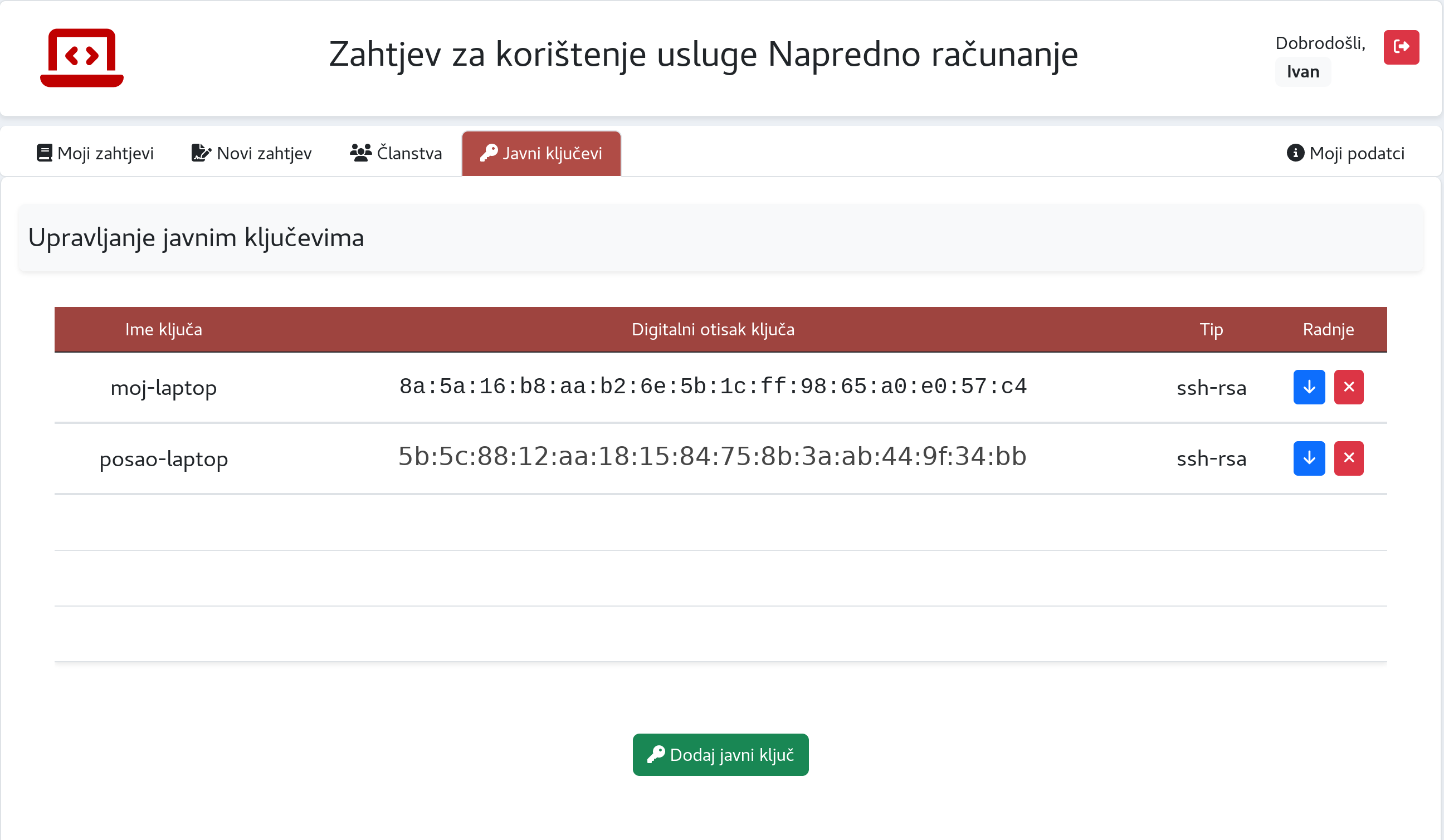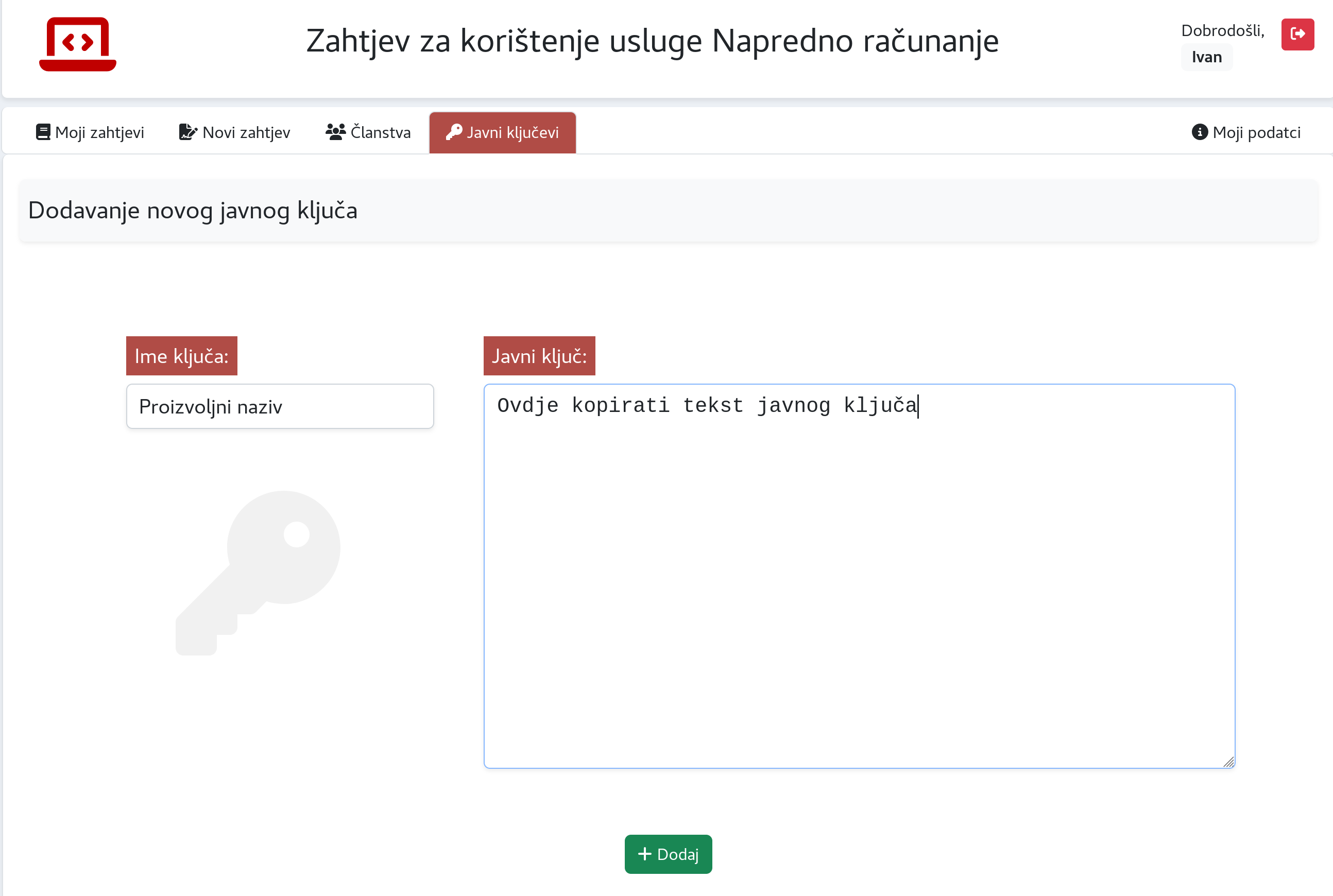Pravila
Korištenje raznih usluga Naprednog računanja opisana su u pravilniku na našim službenim stranicama.
Pristup i CroRIS
Pristup svim uslugama postiže se podnošenjem zahtjeva putem web aplikacije kojoj se može pristupiti jedino AAI identitetom. Ovisno o naravi znanstvene aktivnosti (definiranoj u pravu pristupa u pravilniku) uvjeti za predavanje zahtjeva su:
- istraživački projekt - projekt mora biti verificiran u informacijskom sustavu znanosti Republike Hrvatske CroRIS
- praktična nastava ili izrada rada - moguće je podnijeti i bez verificiranog projekta
Web aplikacija
Na dijagramu iznad prikazana je procedura podnošenja zahtjeva i prijave korisnika
Podnošenje zahtjeva
Zahtjev za korištenjem podnosi se pritiskom na "Novi zahtjev" (crveno dugme pri vrhu Slike 1) gdje je potrebno označiti narav aktivnosti putem padajućeg izbornika "Tip zahtjeva" (pri vrhu Slike 1):
- "Istraživački projekt" - Potrebno je odabrati jedan od ponuđenih projekata verificiranih u sustavu CroRIS
- "Praktična nastava" ili "Izrada rada" - nije potreban odabir projekta
Slika 1. Stranica za podnošenje zahtjeva u web aplikaciji
Nakon što su odabrani tip zahtjeva i/ili projekt potrebno je ispuniti Opći dio (nastavak stranice web aplikacije Slika 2 i Slika 3):
- Naziv - naziv projekta, rada ili praktične nastave
- Period korištenja - planirani period korištenja usluge
- Obrazloženje - obrazloženje zašto Vam je potrebna usluga sektora za napredno računanje
- Znanstveno područje - slobodna procjena udjela u znanstvenom području/polju u istraživačkom projektu/praktičnoj nastavi
- Aplikacije - koje aplikacije planirate koristiti
- Resursi - Slobodna procjena tipa i količina resursa koje planirate koristiti
- Tip resursa (moguć odabir više opcija):
- Supek (pregled specifikacije poslužitelja):
- GPU - poslužitelji koji sadrže grafičke procesore
- CPU - poslužitelji koji sadrže veliki broj CPU jezgara
- BIGMEM - poslužitelji velikog memorijskog kapaciteta
- Vrančić (pregled specifikacije poslužitelja):
- CLOUD - poslužitelji koji sadrže samo CPU
- CLOUD-GPU - poslužitelji koji sadrže grafičke procesore
- CLOUD-BIGMEM - poslužitelji koji sadrže veliki memorijski kapacitet
- Supek (pregled specifikacije poslužitelja):
- HPC - ukoliko planirate koristi Supek superračunalo, pokušajte procijeniti koliko resursa Vam je potrebno po poslu
- CLOUD - ukoliko planirate koristiti Vrančić i uslugu računarstva u oblaku, pokušajte procijeniti specifikaciju i količinu virtualnih poslužitelja
- Tip resursa (moguć odabir više opcija):
Podnesene zahtjeve moguće je pregledati odabirom "Moji zahtjevi" (Slika 4).
Slika 2. Dio stranice za zahtjeve posvećen detaljima projekta u web aplikaciji
Slika 3. Dio stranice za zahtjeve posvećen detaljima projekta u web aplikaciji
Slika 4. Dio stranice sa svim zahtjevima u web aplikaciji
Dodavanje suradnika
Kada je zahtjev za korištenjem odobren, moguće je slanje poziva i ostalim sudionicima projekta putem kartice "Članstva", dugme "Pozovi suradnike" (crveno i plavo dugme pri vrhu i dnu Slike 5), u ovisnosti o naravi aktivnosti koju ste prijavili:
- Istraživački projekt - Ako se radi o članovima istraživačkog projekta, sudionici moraju biti registrirani u sustavu CroRIS i prijavljeni na projekt da bi poziv bio moguć
- Praktična nastava ili Izrada rada - Sudionici ne moraju biti registrirani u sustavu CroRIS
Slika 5. Stranica za dodavanje suradnika u web aplikaciji
Pritiskom na plavo dugme "Pozovi suradnike" otvoriti će se opcija za upis email-a (Slika 6). U slučaju dodavanja suradnika sa istraživačkog projekta, moguć je odabir samo članova istraživačkog projekta u CroRIS-u, dok je u slučaju dodavanje članova praktične nastave ili izrade rada moguć upis svih email adresa. Pritiskom na zeleno dugme "Pošalji poveznice za prijavu" poslati će se jedan ili više poziva na odabrane/upisane email adrese koju sudionici moraju potvrditi svojim AAI identitetom.
Slika 6. Odabir email adresa suradnika
Nakon slanja pozivnice suradniku, upis u stupcu "Prijavljen" promijeniti će se u sliku zelene omotnice (Slika 7).
Kada sudionici potvrde prijavu klikom na poslanu poveznicu, stupac "Prijavljen" biti će promijenjen iz zelene slike omotnice u "Da".
Važno!
Pozivnica je aktivna 3 dana od slanja suradniku. Ukoliko suradnik ne potvrdi poziv unutar tog roka, pozivnica postaje neaktivna te je potrebno poslati novu aktivnu pozivnicu.
Slika 7. Prikaz aktivne pozivnice
Upravljanje ključevima SSH
Za pristup klasteru Supek putem sjednice SSH, potrebno je učitati javni dio SSH ključa pritiskom na "Javni ključevi" (crveno dugme pri vrhu Slike 8). Dodajte javni dio ključa (Slika 9) pritiskom na zeleno dugme "Dodaj". Upute za izradu SSH ključeva dostupne su na stranicama za izradu para ključeva SSH ili u video uputama:
Nakon dodavanja SSH ključa, potrebno je pričekati obavijest o otvorenom računu!
Slika 8. Stranica za dodavanje javnih klučeva SSH u web aplikaciji
Slika 9. Dodavanje novog javnog ključa u web aplikaciji
Video 1. Izrada ssh ključeva i učitavanje u web aplikaciju u Linux OS-u
Video 2. Izrada ssh ključeva i učitavanje u web aplikaciju u Windows OS-u